*****
**分支管理**
[TOC=6]
# 5. Git分支管理
## 5.1 分支管理
分支就是科幻电影里面的平行宇宙,当你正在电脑前努力学习Git的时候,另一个你正在另一个平行宇宙里努力学习SVN。
如果两个平行宇宙互不干扰,那对现在的你也没啥影响。不过,在某个时间点,两个平行宇宙合并了,结果,你既学会了Git又学会了SVN!

分支在实际中有什么用呢?假设你准备开发一个新功能,但是需要两周才能完成,第一周你写了50%的代码,如果立刻提交,由于代码还没写完,不完整的代码库会导致别人不能干活了。如果等代码全部写完再一次提交,又存在丢失每天进度的巨大风险。
现在有了分支,就不用怕了。你创建了一个属于你自己的分支,别人看不到,还继续在原来的分支上正常工作,而你在自己的分支上干活,想提交就提交,直到开发完毕后,再一次性合并到原来的分支上,这样,既安全,又不影响别人工作。
其他版本控制系统如SVN等都有分支管理,但是用过之后你会发现,这些版本控制系统创建和切换分支比蜗牛还慢,简直让人无法忍受,结果分支功能成了摆设,大家都不去用。
但Git的分支是与众不同的,无论创建、切换和删除分支,Git在1秒钟之内就能完成!无论你的版本库是1个文件还是1万个文件。
## 5.2 创建与合并分支
在[版本回退]里,你已经知道,每次提交,Git都把它们串成一条时间线,这条时间线就是一个分支。截止到目前,只有一条时间线,在Git里,这个分支叫主分支,即`master`分支。`HEAD`严格来说不是指向提交,而是指向`master`,`master`才是指向提交的,所以,`HEAD`指向的就是当前分支。
一开始的时候,`master`分支是一条线,Git用`master`指向最新的提交,再用`HEAD`指向`master`,就能确定当前分支,以及当前分支的提交点:
每次提交,`master`分支都会向前移动一步,这样,随着你不断提交,`master`分支的线也越来越长:
当我们创建新的分支,例如`dev`时,Git新建了一个指针叫`dev`,指向`master`相同的提交,再把`HEAD`指向`dev`,就表示当前分支在`dev`上:
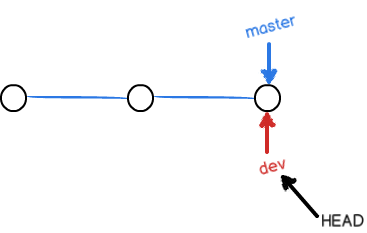
你看,Git创建一个分支很快,因为除了增加一个`dev`指针,改改`HEAD`的指向,工作区的文件都没有任何变化!
不过,从现在开始,对工作区的修改和提交就是针对`dev`分支了,比如新提交一次后,`dev`指针往前移动一步,而`master`指针不变:
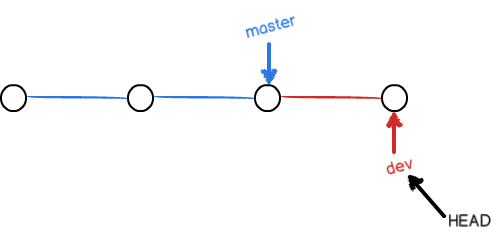
假如我们在`dev`上的工作完成了,就可以把`dev`合并到`master`上。Git怎么合并呢?最简单的方法,就是直接把`master`指向`dev`的当前提交,就完成了合并:

所以Git合并分支也很快!就改改指针,工作区内容也不变!
合并完分支后,甚至可以删除`dev`分支。删除`dev`分支就是把`dev`指针给删掉,删掉后,我们就剩下了一条`master`分支:
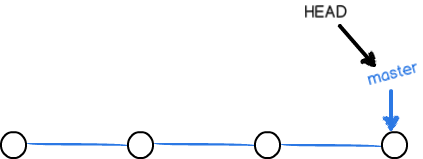
真是太神奇了,你看得出来有些提交是通过分支完成的吗?
下面开始实战。
首先,我们创建`dev`分支,然后切换到`dev`分支:
~~~
$ git checkout -b dev
Switched to a new branch 'dev'
~~~
`git checkout`命令加上`-b`参数表示创建并切换,相当于以下两条命令:
~~~
$ git branch dev
$ git checkout dev
Switched to branch 'dev'
~~~
然后,用`git branch`命令查看当前分支:
~~~
$ git branch
* dev
master
~~~
`git branch`命令会列出所有分支,当前分支前面会标一个`*`号。
然后,我们就可以在`dev`分支上正常提交,比如对readme.txt做个修改,加上一行:
~~~
创建一个分支
~~~
然后提交:
~~~
$ git add readme.txt
$ git commit -m "branch test"
[dev b17d20e] branch test
1 file changed, 1 insertion(+)
~~~
现在,`dev`分支的工作完成,我们就可以切换回`master`分支:
~~~
$ git checkout master
Switched to branch 'master'
~~~
切换回`master`分支后,再查看一个readme.txt文件,刚才添加的内容不见了!因为那个提交是在`dev`分支上,而`master`分支此刻的提交点并没有变:
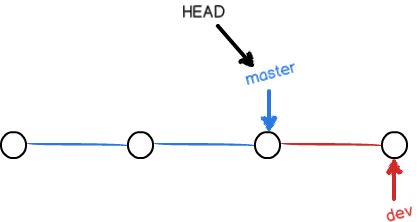
现在,我们把`dev`分支的工作成果合并到`master`分支上:
~~~
$ git merge dev
Updating d46f35e..b17d20e
Fast-forward
readme.txt | 1 +
1 file changed, 1 insertion(+)
~~~
`git merge`命令用于合并指定分支到当前分支。合并后,再查看readme.txt的内容,就可以看到,和`dev`分支的最新提交是完全一样的。
注意到上面的`Fast-forward`信息,Git告诉我们,这次合并是“快进模式”,也就是直接把`master`指向`dev`的当前提交,所以合并速度非常快。
当然,也不是每次合并都能`Fast-forward`,我们后面会讲其他方式的合并。
合并完成后,就可以放心地删除`dev`分支了:
~~~
$ git branch -d dev
Deleted branch dev (was b17d20e).
~~~
删除后,查看`branch`,就只剩下`master`分支了:
~~~
$ git branch
* master
~~~
因为创建、合并和删除分支非常快,所以Git鼓励你使用分支完成某个任务,合并后再删掉分支,这和直接在`master`分支上工作效果是一样的,但过程更安全。
## 5.3 小结
Git鼓励大量使用分支:
查看分支:`git branch`
创建分支:`git branch <name>`
切换分支:`git checkout <name>`
创建+切换分支:`git checkout -b <name>`
合并某分支到当前分支:`git merge <name>`
删除分支:`git branch -d <name>`
跟上

- 班规
- 第一单元 Git
- 1.1 Git简介
- 1.2 Git安装
- 1.3 版本控制
- 1.4 远程仓库
- 1.5 分支管理
- 1.6 Git命令总结
- 1.7 在Android Studio中使用Git
- 第一单元 作业
- 第二单元 项目立项
- 2.1 需求文档
- 2.2 原型图
- 2.3 接口文档
- 2.4 项目实现
- 2.5 制定开发计划
- 第二单元 作业
- 第三单元 MVP搭建项目框架
- 3.1 代码架构模式
- 3.2 普通方式写代码
- 3.3 使用MVC重构代码
- 3.4 使用MVP重构代码
- 3.5 使用接口提高代码通用性
- 3.6 内存泄漏
- 3.7 使用契约统一管理接口
- 第三单元 作业
- 第四单元 MVP架构优化
- 4.1 MVP基类封装与泛型应用
- 4.3 BaseActivity的封装
- 第五单元 Volley网络框架
- 5.1 Volley网络框架
- 第六单元 Glide实现图片异步加载
- 6.1 开始使用
- 6.2 占位符
- 6.3 Glide缓存
- 6.4 GlideGifVideo与色彩模式
- 第七单元 传统屏幕适配
- 7.1 相对布局
- 7.1 权重
- 7.3 .9Patch
- 7.4 dimens适配
- 7.5 国际化
- 7.6 shape实现自定义样式
- 7.7 自定义样式
- 7.8 沉浸式状态栏
- 第八单元 RecyclerView
- 8.1 RecycleView
- 第九单元 自定义View
- 第十单元 自定义View实战
- 第十一单元 自定义View进阶
- 第二十单元 属性动画
- 第十三单元 异常捕获机制
- 第十四单元 原生登录、注册模块
- 第十五单元 第三方登录、分享、统计
- 第十六单元 HTML5新特性
- 第十七单元 CSS3新特性
- 第十八单元 WebView与JS交互
- 第一周周考
- 第二周周考
- 第三周周考
- 月考
